編輯:Android開發實例
對於一般的軟件開發人員來說,藍牙是很少用到的,尤其是Android的藍牙開發,國內的例子很少 Android對於藍牙開發從2.0版本的sdk才開始支持,而且模擬器不支持,測試至少需要兩部手機,所以制約了很多技術人員的開發,剛巧這段時間公司有藍牙開發的需求,我看了很多國內、國外的資料,又研究了一下J2ME的藍牙開發(為了找找思路),雖然我想要的功能還沒實現(我曾經在很多論壇裡問了很多遍,苦於沒有高人解答..),我要實現的功能是連接一個硬件設備,凡是跟硬件沾上邊的,都讓軟件人員開發頭疼..
好了,廢話不說了,鑒於很多開發人員現在也有藍牙開發的需求,也為了大家少走些彎路,先將我積攢的一點點在Android藍牙開發經驗與大家分享一下!
首先,要操作藍牙,先要在AndroidManifest.xml裡加入權限
<uses-permissionandroid:name="android.permission.BLUETOOTH_ADMIN" />
<uses-permissionandroid:name="android.permission.BLUETOOTH" />
然後,看下api,Android所有關於藍牙開發的類都在android.bluetooth包下,如下圖,只有8個類
而我們需要用到了就只有幾個而已:
1.BluetoothAdapter 顧名思義,藍牙適配器,直到我們建立bluetoothSocket連接之前,都要不斷操作它
BluetoothAdapter裡的方法很多,常用的有以下幾個:
cancelDiscovery() 根據字面意思,是取消發現,也就是說當我們正在搜索設備的時候調用這個方法將不再繼續搜索
disable()關閉藍牙
enable()打開藍牙,這個方法打開藍牙不會彈出提示,更多的時候我們需要問下用戶是否打開,一下這兩行代碼同樣是打開藍牙,不過會提示用戶:
Intemtenabler=new Intent(BluetoothAdapter.ACTION_REQUEST_ENABLE);
startActivityForResult(enabler,reCode);//同startActivity(enabler);
getAddress()獲取本地藍牙地址
getDefaultAdapter()獲取默認BluetoothAdapter,實際上,也只有這一種方法獲取BluetoothAdapter
getName()獲取本地藍牙名稱
getRemoteDevice(String address)根據藍牙地址獲取遠程藍牙設備
getState()獲取本地藍牙適配器當前狀態(感覺可能調試的時候更需要)
isDiscovering()判斷當前是否正在查找設備,是返回true
isEnabled()判斷藍牙是否打開,已打開返回true,否則,返回false
listenUsingRfcommWithServiceRecord(String name,UUID uuid)根據名稱,UUID創建並返回BluetoothServerSocket,這是創建BluetoothSocket服務器端的第一步
startDiscovery()開始搜索,這是搜索的第一步
2.BluetoothDevice看名字就知道,這個類描述了一個藍牙設備
createRfcommSocketToServiceRecord(UUIDuuid)根據UUID創建並返回一個BluetoothSocket
這個方法也是我們獲取BluetoothDevice的目的——創建BluetoothSocket
這個類其他的方法,如getAddress(),getName(),同BluetoothAdapter
3.BluetoothServerSocket如果去除了Bluetooth相信大家一定再熟悉不過了,既然是Socket,方法就應該都差不多,
這個類一種只有三個方法
兩個重載的accept(),accept(inttimeout)兩者的區別在於後面的方法指定了過時時間,需要注意的是,執行這兩個方法的時候,直到接收到了客戶端的請求(或是過期之後),都會阻塞線程,應該放在新線程裡運行!
還有一點需要注意的是,這兩個方法都返回一個BluetoothSocket,最後的連接也是服務器端與客戶端的兩個BluetoothSocket的連接
close()這個就不用說了吧,翻譯一下——關閉!
4.BluetoothSocket,跟BluetoothServerSocket相對,是客戶端
一共5個方法,不出意外,都會用到
close(),關閉
connect()連接
getInptuStream()獲取輸入流
getOutputStream()獲取輸出流
getRemoteDevice()獲取遠程設備,這裡指的是獲取bluetoothSocket指定連接的那個遠程藍牙設備
寫到這的時候,恭喜你,你要用到的就只用這4個類!但是你可能沒看懂,因為這跟看api沒什麼區別,不過就是翻譯過來了...沒錯,我之前看的大部分文章都是這樣的,所以當時沒看完了,還是不知道怎麼入手(畢竟自己水平有限),接下來,我們順一下思路,看看我總結的工作流程
1、獲取本地藍牙適配器
BluetoothAdapter
mAdapter= BluetoothAdapter.getDefaultAdapter();
2、打開藍牙
if(!mAdapter.isEnabled()){
//彈出對話框提示用戶是後打開
Intent enabler = new Intent(BluetoothAdapter.ACTION_REQUEST_ENABLE);
startActivityForResult(enabler, REQUEST_ENABLE);
//不做提示,強行打開
// mAdapter.enable();
}
3、搜索設備
1)剛才說過了mAdapter.startDiscovery()
是第一步,可以你會發現沒有返回的藍牙設備,怎麼知道查找到了呢?向下看,不要急
2)定義BroadcastReceiver,關於BroadcastReceiver不多講了,不是今天的討論內容,代碼如下
BroadcastReceiver mReceiver = new BroadcastReceiver() {
public void onReceive(Context context, Intent intent) {
String action = intent.getAction();
//找到設備
if (BluetoothDevice.ACTION_FOUND.equals(action)) {
BluetoothDevice device = intent
.getParcelableExtra(BluetoothDevice.EXTRA_DEVICE);
if (device.getBondState() != BluetoothDevice.BOND_BONDED) {
Log.v(TAG, "find device:" + device.getName()
+ device.getAddress());
}
}
//搜索完成
else if (BluetoothAdapter.ACTION_DISCOVERY_FINISHED
.equals(action)) {
setTitle("搜索完成");
if (mNewDevicesAdapter.getCount() == 0) {
Log.v(TAG,"find over");
}
}
//執行更新列表的代碼
}
};
這樣,沒當查找到新設備或是搜索完成,相應的操作都在上段代碼的兩個if裡執行了,不過前提是你要先注冊
BroadcastReceiver,具體代碼如下
IntentFilter filter = new IntentFilter(BluetoothDevice.ACTION_FOUND);
registerReceiver(mReceiver, filter);
filter = new IntentFilter(BluetoothAdapter.ACTION_DISCOVERY_FINISHED);
registerReceiver(mReceiver, filter);
(這段代碼,一般寫在onCreate()裡..)
3建立連接,首先Android sdk(2.0以上版本)支持的藍牙連接是通過BluetoothSocket建立連接(說的不對請高人指正),服務器端(BluetoothServerSocket)和客戶端(BluetoothSocket)需指定同樣的UUID,才能建立連接,因為建立連接的方法會阻塞線程,所以服務器端和客戶端都應啟動新線程連接
1)服務器端:
//UUID格式一般是"xxxxxxxx-xxxx-xxxx-xxxx-xxxxxxxxxxxx"可到
//http://www.uuidgenerator.com 申請
BluetoothServerSocket serverSocket = mAdapter. listenUsingRfcommWithServiceRecord(serverSocketName,UUID);
serverSocket.accept();
2)客戶端:
//還記得我們剛才在BroadcastReceiver獲取了BLuetoothDevice麼?
BluetoothSocket clienSocket=dcvice. createRfcommSocketToServiceRecord(UUID);
clienSocket.connect();
4、數據傳遞,通過以上操作,就已經建立的BluetoothSocket連接了,數據傳遞無非是通過流的形式
1)獲取流
inputStream = socket.getInputStream();
outputStream = socket.getOutputStream();
2)寫出、讀入
這是基礎的東西,在這就不多贅述了
終於寫完了,這是我這兩天的學習經驗,希望對有藍牙需求的朋友有所幫助!另外,之前我們提過
android.bluetooth下有8個類,還有4個類沒有用到,那4個類裡定義的都是常量,我也沒用到它們..
最後把我找到的幾個藍牙的例子附在後面,希望從事軟件開發,尤其是Android開發的朋友以後多溝通、多分享!
附件:
Activity01.rar
android_blue.pdf
Notes.rar
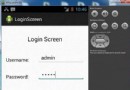 Android登錄實例
Android登錄實例
登錄應用程序的屏幕,詢問憑據登錄到一些特定的應用。可能需要登錄到Facebook,微博等本章介紹了,如何創建一個登錄界面,以及如何管理安全問題和錯誤嘗試。首先,必須定義兩
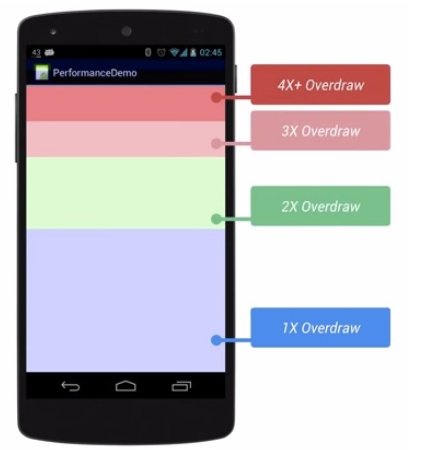 Android高級開發之性能優化典范
Android高級開發之性能優化典范
本章介紹android高級開發中,對於性能方面的處理。主要包括電量,視圖,內存三個性能方面的知識點。 1.視圖性能 (1)Overdraw簡介
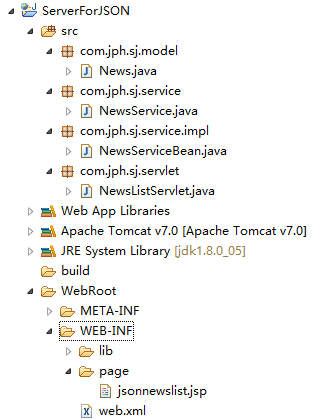 Android網絡編程之獲取網絡上的Json數據實例
Android網絡編程之獲取網絡上的Json數據實例
為要獲取網絡上的Json所以需要服務器端提供的支持。 一、創建服務器端: 服務器端項目結構: 服務器端運行效果圖: 第一步:創建業務所需的JavaBean 代
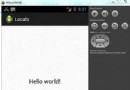 Android本地化
Android本地化
Android應用程序可以在許多不同地區的許多設備上運行。為了使應用程序更具交互性,應用程序應該處理以適合應用程序將要使用的語言環境方面的文字,數字,文件等。在本章中,我